Heim >häufiges Problem >Grafische Demonstration, wie man den Microsoft Edge-Browser als Standard-Homepage festlegt
Grafische Demonstration, wie man den Microsoft Edge-Browser als Standard-Homepage festlegt
- WBOYWBOYWBOYWBOYWBOYWBOYWBOYWBOYWBOYWBOYWBOYWBOYWBnach vorne
- 2023-07-10 11:17:2715698Durchsuche
Viele Internetnutzer mögen den Microsoft Edge-Browser, weil er der Standardbrowser des Win10-Systems ist und über eine einfache und elegante Benutzeroberfläche verfügt. Kürzlich haben einige Internetnutzer berichtet, dass die Browser-Homepage geändert wurde, und sie hoffen zu wissen, wie sie die Standard-Homepage des Microsoft Edge-Browsers auf ihren vorherigen Zustand zurücksetzen können. Im folgenden Editor erfahren Sie, wie Sie die Standard-Homepage des Edge-Browsers festlegen.
Die spezifischen Schritte sind wie folgt:
1. Öffnen Sie den Browser und klicken Sie auf die Konfigurationsschaltfläche in der oberen rechten Ecke -> Einstellungen.
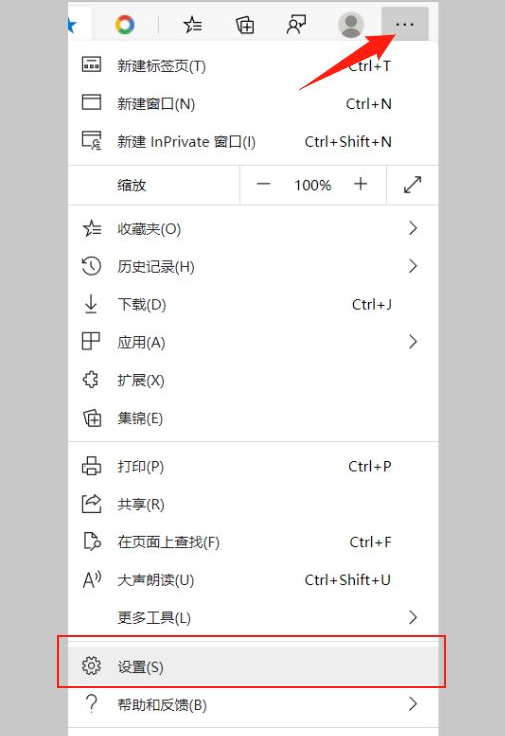
2. Klicken Sie auf „Beim Start“.
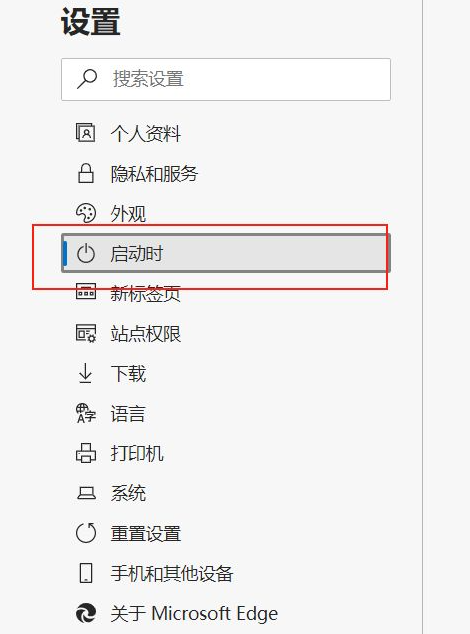
3. Wählen Sie „Eine oder mehrere bestimmte Seiten öffnen“ und klicken Sie auf „Neue Seite hinzufügen“.
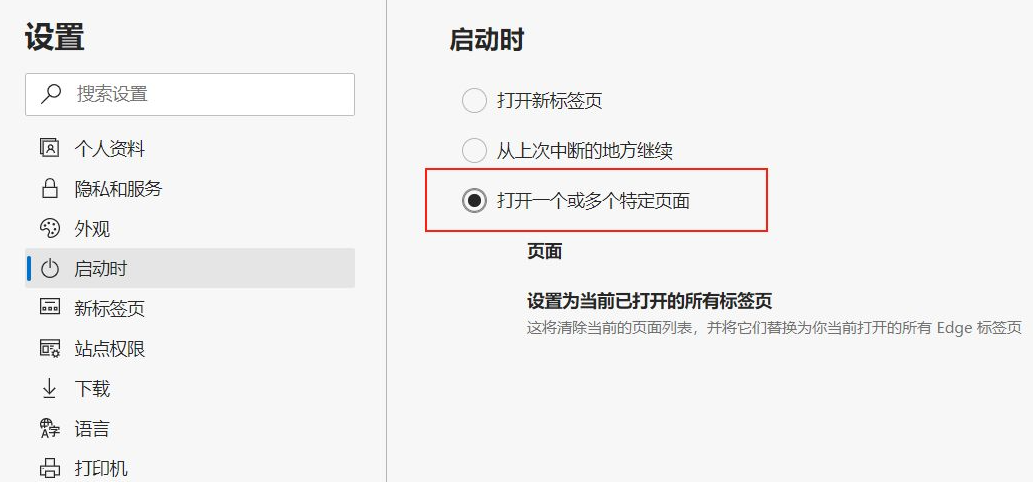
4. Geben Sie die gewünschte Website-Adresse in die Adressleiste ein und klicken Sie dann auf Hinzufügen.
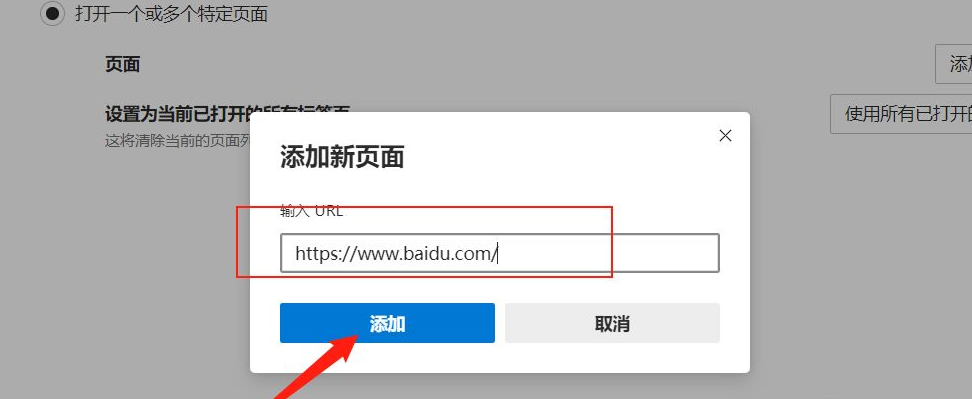
5. Nachdem das Hinzufügen abgeschlossen ist, wird die soeben hinzugefügte Website auf der Seite angezeigt.
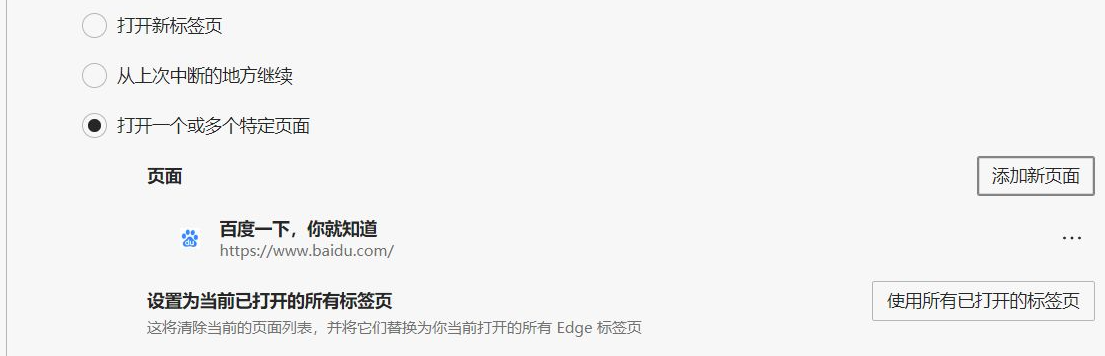
6. Schließen Sie den Browser und öffnen Sie ihn erneut. Die erste Webseite, die geöffnet wird, ist unsere Homepage.
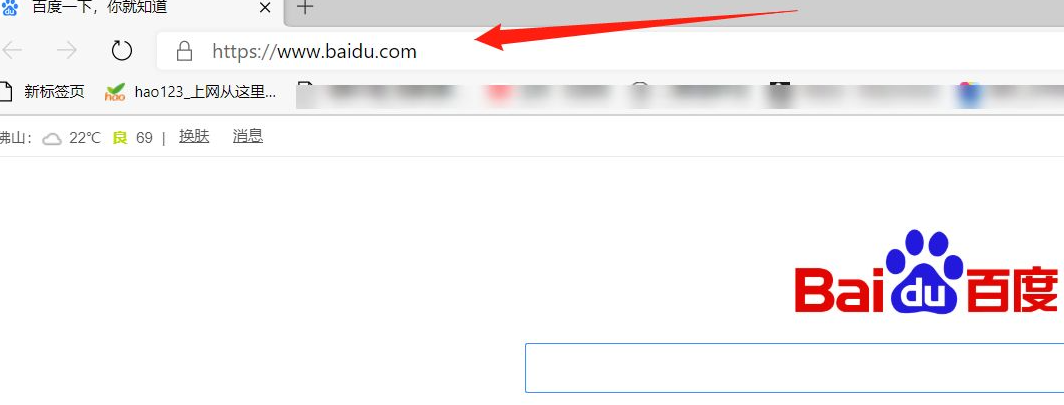
Oben erfahren Sie, wie Sie die Standard-Homepage des Microsoft Edge-Browsers festlegen. Freunde, die es benötigen, können dem Tutorial folgen.
Das obige ist der detaillierte Inhalt vonGrafische Demonstration, wie man den Microsoft Edge-Browser als Standard-Homepage festlegt. Für weitere Informationen folgen Sie bitte anderen verwandten Artikeln auf der PHP chinesischen Website!
In Verbindung stehende Artikel
Mehr sehen- PHP-Schulungs- und Entwicklungskurse
- PHP-Schulungseinrichtungen vermitteln verschiedene Frameworks
- Welche Ausbildungsstätten für PHP-Softwareentwickler gibt es?
- Die 5 besten USB-Verlängerungskabel für Webcams [Leitfaden 2022]
- Microsoft veröffentlicht ein neues, leichtes, verifiziertes Windows 11-Betriebssystem, das bei Ihnen möglicherweise nicht funktioniert

